用户想要在cdr软件中将一个平面图形修改为立体图形样式的话,还是非常考验大家的操作能力的。那cdr蚊香怎么画呢?下面小编给大家带来了cdr绘制燃烧蚊香图形方法介绍,一起来看看吧
用户想要在cdr软件中将一个平面图形修改为立体图形样式的话,还是非常考验大家的操作能力的。那cdr蚊香怎么画呢?下面小编给大家带来了cdr绘制燃烧蚊香图形方法介绍,一起来看看吧。
cdr蚊香怎么画?cdr绘制燃烧蚊香图形方法介绍

1.鼠标点击螺纹工具,绘制一个螺纹图形,并按下F12键加粗
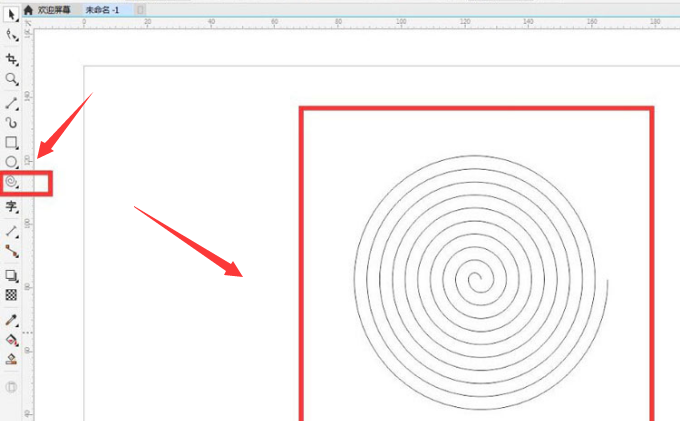
2.选中图形,按下键盘的Ctrl+shift+Q键将图形轮廓转为对象,点击左下角的交互式填充工具,添加渐变颜色
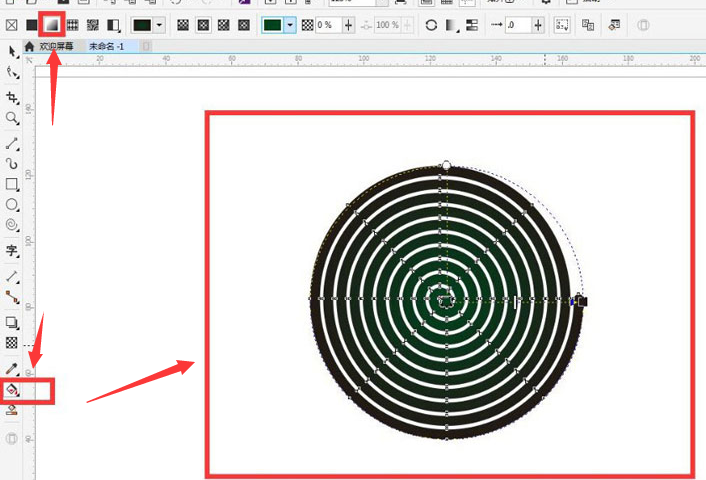
3.点击上方的立体化工具按钮,为图形设置立体左上的预设效果
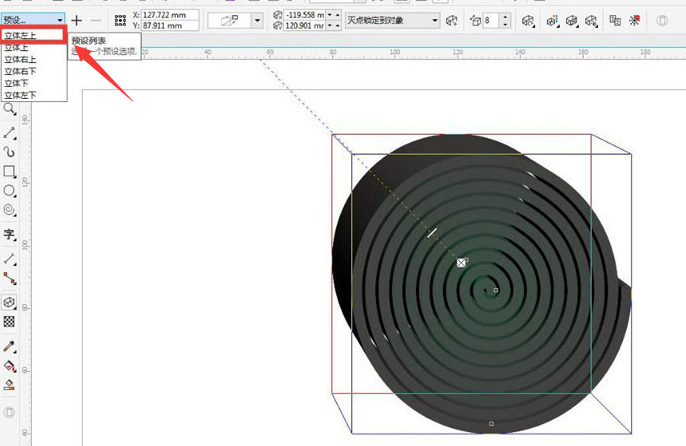
4.鼠标移动旋转图形角度,点击贝塞尔工具绘制蚊香燃烧的烟雾效果即可
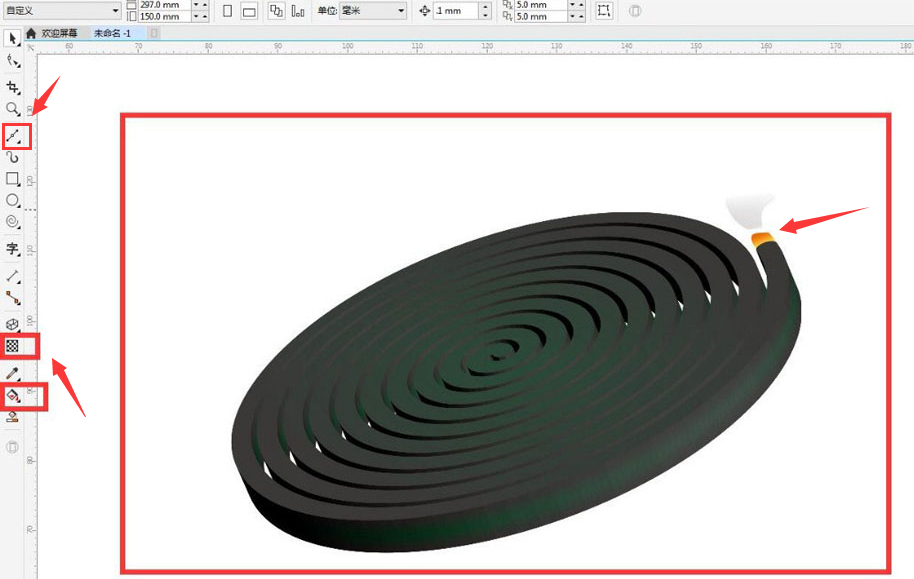
以上这篇文章就是cdr绘制燃烧蚊香图形方法介绍,更多精彩教程请关注自由互联!
